Richtlinieneinstellungen für die bidirektionale Inhaltsumleitung
Bidirektionale Inhaltsumleitung zulassen
Legen Sie diese Richtlinie auf Zugelassen fest, um die Umleitung zwischen Server (VDA) und Client zu ermöglichen. Die Standardeinstellung ist Nicht zugelassen.
Verwenden Sie die Richtlinie Für Umleitung an Client zulässige URLs, um die Liste der URLs für die VDA-zu-Client-Umleitung zu konfigurieren.
Hinweis:
Diese Richtlinie muss mit der Richtlinie Bidirektionale Inhaltsumleitung auf dem Client festgelegt werden, damit die Umleitung zulässig ist.
Für Umleitung an Client zulässige URLs
Gibt die Liste der URLs an, die auf dem Client geöffnet werden, wenn eine bidirektionale Inhaltsumleitung zulässig ist.
Ein Semikolon (;) ist das Trennzeichen. Ein Sternchen (*) kann als Platzhalter verwendet werden. Beispiel:
Aktivieren der bidirektionalen Inhaltsumleitung
Wenn Sie URLs einschließen, können Sie eine URL angeben oder eine durch Semikolon getrennte Liste von URLs. Sie können ein Sternchen (*) als Platzhalter im Domänennamen verwenden. Beispiel:
http://*.citrix.com; http://www.google.com
- Starten Sie Citrix Studio.
- Öffnen Sie die Richtlinie Bidirektionale Inhaltsumleitung.
- Wählen Sie Bidirektionale Inhaltsumleitung zulassen und anschließend Zugelassen gefolgt von OK. Wenn Sie die Option nicht zulassen, können Sie diesen Vorgang nicht abschließen.
- Wählen Sie Für Umleitung an Client zulässige URLs und geben Sie eine URL oder eine URL-Liste an oder übernehmen Sie den Standardwert.
- Wählen Sie Für Umleitung an VDA zulässige URLs und geben Sie eine URL oder eine URL-Liste an oder übernehmen Sie den Standardwert.
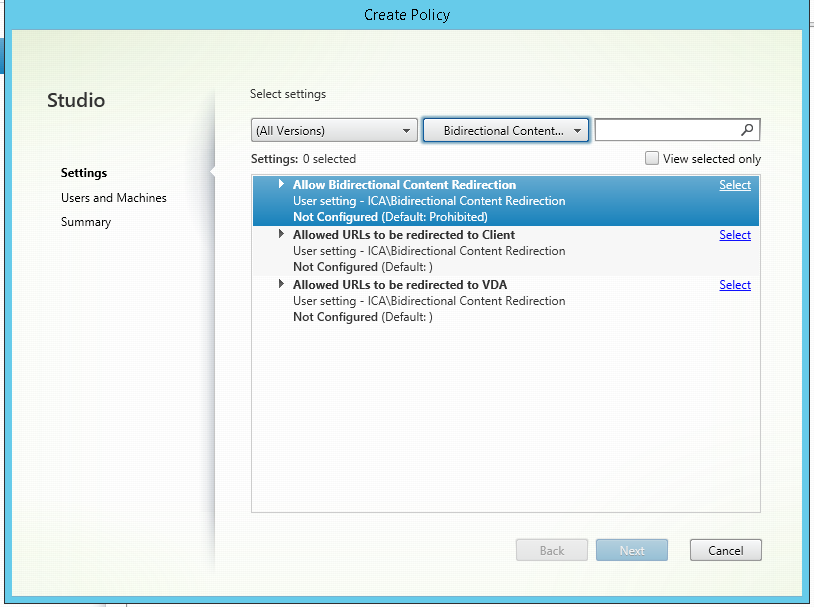
Informationen zur Konfiguration der clientseitigen bidirektionalen Inhaltsumleitung in der Citrix Workspace-App finden Sie unter Bidirektionale Inhaltsumleitung in der Dokumentation zur Citrix Workspace-App für Windows.
Kopieren und Einfügen zwischen Sitzung und Client
Zum Konfigurieren der Funktion zum Kopieren und Einfügen zwischen Sitzung und Client legen Sie die folgenden Richtlinien fest:
- “Clientzwischenablagenumleitung” auf “Zugelassen”.
- “Schreiben in Clientzwischenablage einschränken”, um das Einfügen aller Formate aus der Zwischenablage in den Client einzuschränken.
- “Zum Schreiben in Clientzwischenablage zugelassene Formate”, um eine Ausnahme für das Einfügen von Dateien aus der Zwischenablage in den Client festzulegen (verwenden Sie das Format CFX_FILE, um das Feature zuzulassen).
- “Schreiben in Sitzungszwischenablage einschränken”, um das Einfügen aller Formate aus der Zwischenablage in die VDA-Sitzung einzuschränken.
- “Zum Schreiben in Sitzungszwischenablage zugelassene Formate”, um eine Ausnahme für das Einfügen von Dateien aus der Zwischenablage in den VDA festzulegen (verwenden Sie das Format CFX_FILE, um das Feature zuzulassen).
Registrieren von Browser-Add-Ons
Für die bidirektionale Inhaltsumleitung ist das Internet Explorer-Browser-Add-On erforderlich.
Sie können das Internet Explorer-Add-On mit den folgenden Befehlen registrieren bzw. seine Registrierung aufheben:
- Registrieren des Internet Explorer-Add-Ons auf einem Clientgerät: <clientinstallationsordner>\redirector.exe /regIE
- Aufheben der Registrierung des Internet Explorer-Add-Ons auf einem Clientgerät: <clientinstallationsordner>\redirector.exe /unregIE
- Registrieren des Internet Explorer-Add-Ons auf einem VDA: <VDAinstallationsordner>\VDARedirector.exe /regIE
- Aufheben der Registrierung des Internet Explorer-Add-Ons auf einem VDA: <VDAinstallationsordner>\VDARedirector.exe /unregIE
Beispiel: Mit dem folgenden Befehl werden Internet Explorer-Add-Ons auf einem Gerät mit der Citrix Workspace-App registriert.
C:\Programme\Citrix\ICA Client\redirector.exe/regIE
Mit dem folgenden Befehl wird das Internet Explorer-Add-On auf einem VDA für Windows-Multisitzungs-OS registriert.
C:\Programme (x86)\Citrix\System32\VDARedirector.exe /regIE